- May -akda Jason Gerald [email protected].
- Public 2023-12-16 11:43.
- Huling binago 2025-01-23 12:50.
Itinuturo sa iyo ng wikiHow na ito kung paano ayusin ang Windows 7 gamit ang tool sa Pag-ayos ng Startup. Kung sa ilang kadahilanan ang tool sa Pag-ayos ng Startup ay hindi malutas ang problema, maaari mong gamitin ang tampok na System Restore upang maibalik ang Windows sa isang petsa kung kailan gumagana nang maayos ang operating system. Dadalhin ka ng artikulong ito sa parehong mga pamamaraan. Basahin ang mga hakbang sa ibaba upang makapagsimula.
Hakbang
Paraan 1 ng 2: Paggamit ng Mga Pagpipilian sa Pagbawi ng System
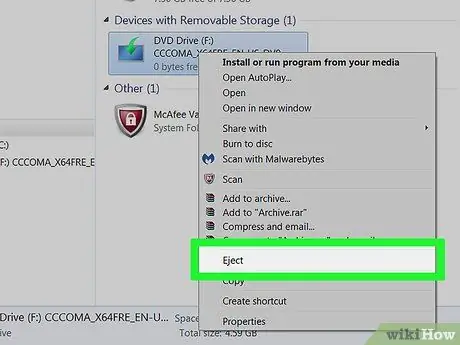
Hakbang 1. Alisin ang lahat ng mga panlabas na drive, CD at / o DVD mula sa computer
Kung nagsisimula ang iyong computer ngunit hindi maglo-load ng Windows, maaari mong gamitin ang built-in na tool sa Pag-ayos ng Startup upang maayos ang operating system. Magsimula sa pamamagitan ng pag-alis o pag-alis ng lahat ng naaalis na media / device.

Hakbang 2. Pindutin nang matagal ang power button upang patayin ang computer
Maaari mong pakawalan ang iyong daliri pagkatapos ng pag-shut down ng computer.
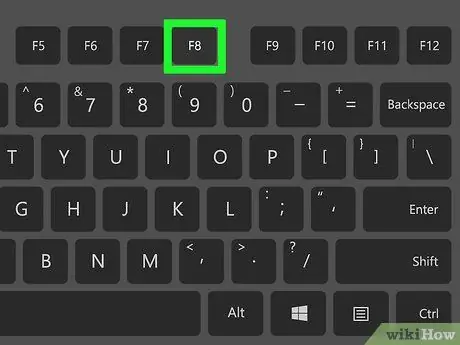
Hakbang 3. Pindutin nang matagal ang F8 habang binubuksan ang computer
Patuloy na hawakan ang key na ito hanggang maipakita ng Windows ang pahina ng "Mga Advanced na Pagpipilian sa Boot".
Kung ang iyong computer ay may higit sa isang operating system, kakailanganin mong piliin ang pag-install ng Windows 7 kapag na-prompt
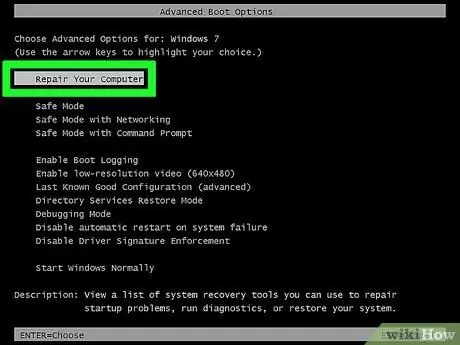
Hakbang 4. Piliin ang Ayusin ang iyong computer at pindutin Pasok
Gamitin ang mga arrow key upang mag-scroll sa pagpili at piliin ang naaangkop na pagpipilian.
Kung hindi mo nakikita ang pagpipilian, tingnan ang mga pamamaraan para sa paggamit ng mga pag-install o pag-recover ng Windows 7
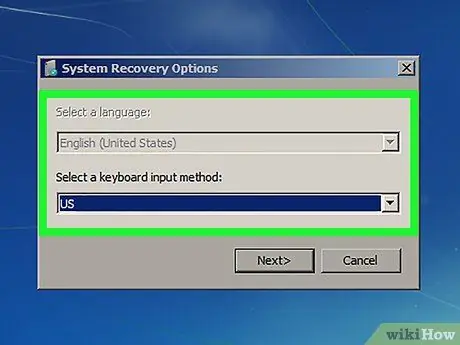
Hakbang 5. Piliin ang wika at i-click ang Susunod
Ipapakita ang mga pagpipilian sa pagbawi ng system.
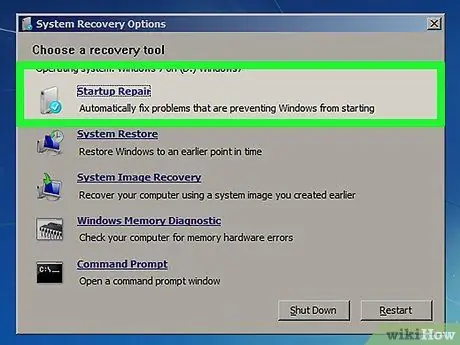
Hakbang 6. I-click ang Pag-ayos ng Startup
Ang tool sa Pag-ayos ng Startup ay maaaring mag-scan para sa mga error sa operating system at awtomatikong ayusin ang mga ito.
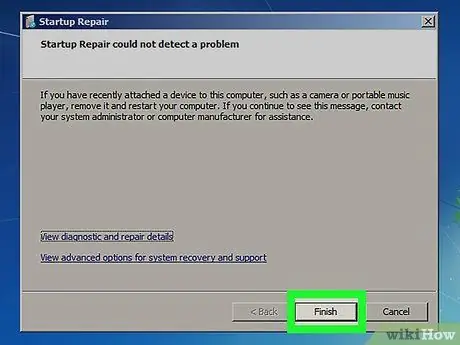
Hakbang 7. I-click ang Tapusin upang ayusin at i-restart ang computer
Kung pinamamahalaang upang masolusyunan ang isyu ng Startup, dapat na magawa ng computer na mag-load ng Windows 7 bilang normal.
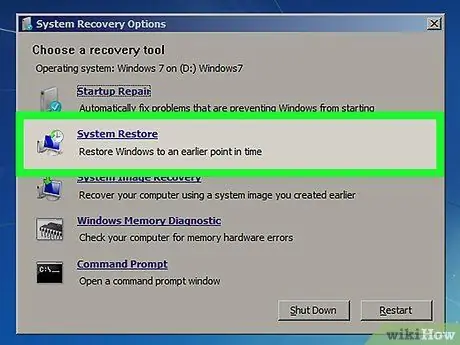
Hakbang 8. Magsagawa ng isang system restore kung hindi mo pa rin ma-access ang Windows
Kung nakakita ka ng isang mensahe ng error na nagpapahiwatig na ang system ay hindi maaaring ayusin, sundin ang mga hakbang na ito upang maisagawa ang isang system restore:
- I-on ang computer habang pinipigilan ang F8 key tulad ng dati.
- Piliin ang " Ayusin ang iyong computer ”At pindutin ang Enter key.
- Pumili ng isang wika at i-click ang “ Susunod ”.
- Piliin ang " Ibalik ng System ”.
- Sundin ang mga tagubilin sa screen upang pumili ng isang point ng pagpapanumbalik alinsunod sa petsa o oras kung kailan pa gumagana nang maayos ang operating system.
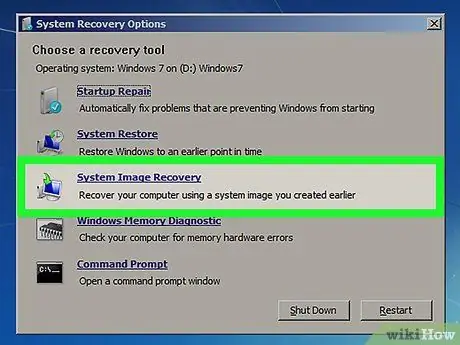
Hakbang 9. Magsagawa ng isang system restore kung hindi mo magawang ayusin ang operating system
Kung mayroon kang isang pag-install o pag-recover ng Windows 7 ng DVD, maaari mo itong magamit upang muling mai-install ang Windows 7. Basahin ang mga pamamaraan para sa paggamit ng mga pag-install ng Windows 7 o mga recovery disc upang malaman kung paano.
Paraan 2 ng 2: Paggamit ng Mga Pag-install ng Windows 7 o Mga Disk ng Pag-recover
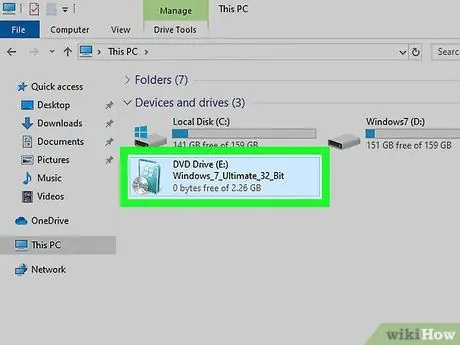
Hakbang 1. Ipasok ang pag-install ng Windows 7 system o pag-aayos ng DVD
Kung nagsisimula ang iyong computer ngunit hindi maglo-load ng Windows, maaari mong gamitin ang Windows 7 na pag-install DVD upang ayusin ang operating system. Kung nakalikha ka ba ng system mount disc, maaari mong gamitin ang disc na iyon.
Kung wala kang isang Windows 7 DVD o pag-aayos ng system ng media, ngunit maaaring gumamit ng isang computer na may isang nasusunog na aparato sa DVD, gamitin ang computer na iyon upang lumikha ng isang bagong disc ng pag-install. Maghanap at basahin ang artikulo kung paano lumikha ng mga disc ng pagbawi sa Windows 7 upang malaman kung paano. Kailangan mo ng isang key ng produkto ng Windows upang magamit ang disc. Karaniwan, ang code ay ipinapakita sa isang sticker ng bahaghari sa PC
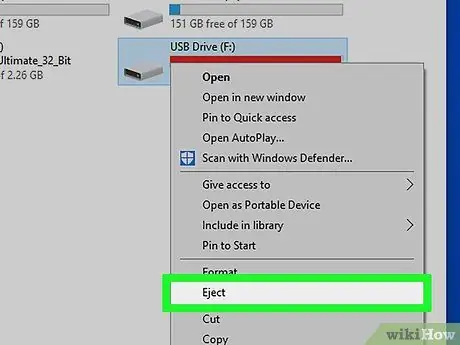
Hakbang 2. Alisin ang lahat ng mga panlabas na drive mula sa computer
Ang drive na ito ay isang mabilis na drive.

Hakbang 3. Pindutin nang matagal ang power button upang patayin ang computer
Maaari mong pakawalan ang iyong daliri pagkatapos ng pag-shut down ng computer.
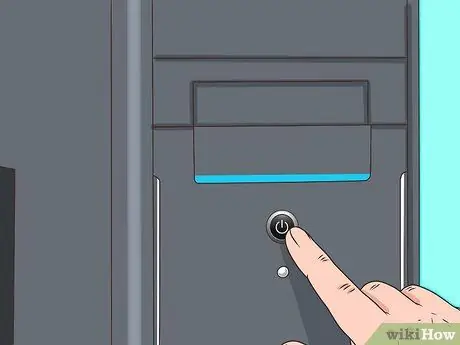
Hakbang 4. Pindutin ang power button upang i-restart ang computer
Hihilingin sa iyo ng PC na pindutin ang isang tiyak na key upang mai-load ang disc ng pag-install / pag-aayos.
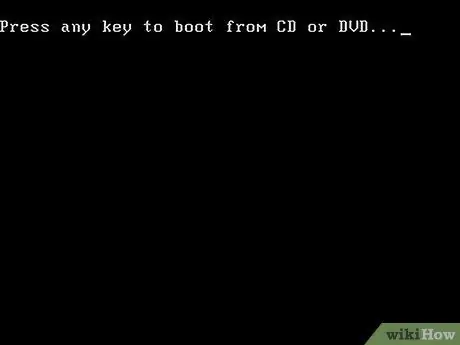
Hakbang 5. Pindutin ang pindutan kapag sinenyasan upang mai-load ang pag-install o pag-aayos ng disc
Makikita mo ang mensaheng "Ang Windows ay naglo-load ng mga file".
Kung hindi ka sinenyasan na i-load ang iyong computer mula sa isang DVD, maaaring kailanganin mong i-access ang BIOD at gawin ang DVD drive na unang pagpipilian sa pagkarga ng order. Basahin ang artikulo kung paano baguhin ang mga setting ng BIOS ng iyong computer upang malaman kung paano baguhin ang order ng paglo-load
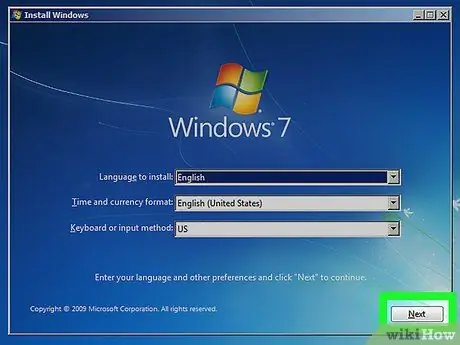
Hakbang 6. Piliin ang wika at i-click ang Susunod
Dadalhin ka sa pahina ng "I-install ang Windows" kung gumagamit ng pag-install ng DVD, o ang pahina ng "Mga pagpipilian sa pagbawi ng system" kung gumagamit ng disc ng pagkumpuni.
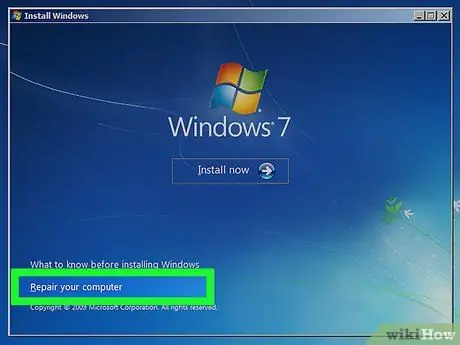
Hakbang 7. I-click ang Ayusin ang iyong computer
Susubukan ng tool sa pagbawi na hanapin ang pag-install ng Windows 7 sa computer.
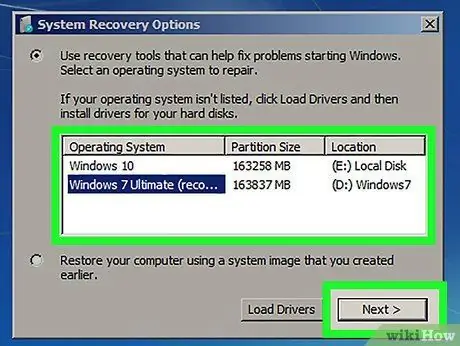
Hakbang 8. Piliin ang pag-install ng Windows 7 at i-click ang Susunod
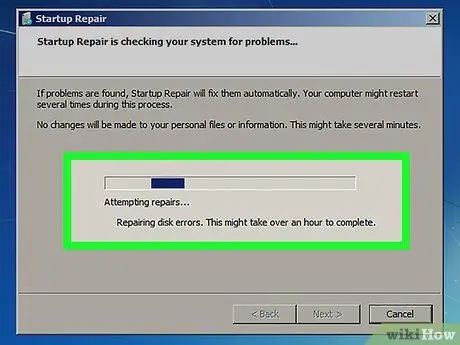
Hakbang 9. I-click ang Pag-ayos ng Startup
Ang tool sa Pag-ayos ng Startup ay mag-scan sa Windows para sa mga error at awtomatikong ayusin ang mga ito.
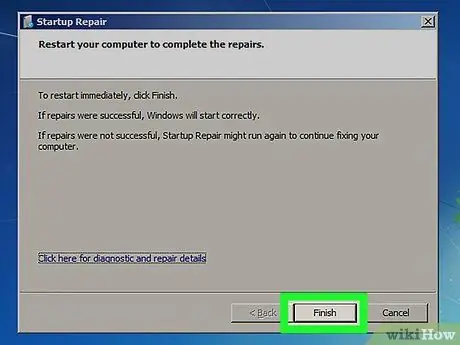
Hakbang 10. I-click ang Tapusin upang ayusin at i-restart ang computer
Kung ang Startup Repair ay matagumpay sa pag-aayos ng problema, dapat ma-load ng iyong computer ang Windows 7 sa yugtong ito.
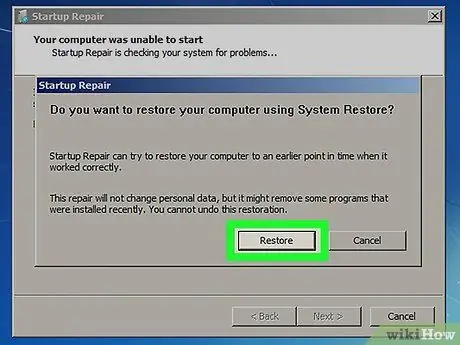
Hakbang 11. Magsagawa ng isang system restore kung hindi mo pa rin ma-access ang Windows
Kung nakakita ka ng isang mensahe ng error na nagpapahiwatig na ang operating system ay hindi maaaring ayusin, sundin ang mga hakbang na ito upang maisagawa ang isang system restore:
- I-restart ang computer mula sa DVD tulad ng dati.
- Pumili ng isang wika at i-click ang “ Ayusin ang iyong computer ”.
- Piliin ang pag-install at i-click ang " Susunod ”.
- I-click ang " Ibalik ng System ”.
- Sundin ang mga tagubilin sa screen upang pumili ng isang point ng pagpapanumbalik alinsunod sa petsa o oras kung kailan pa gumagana nang maayos ang operating system.
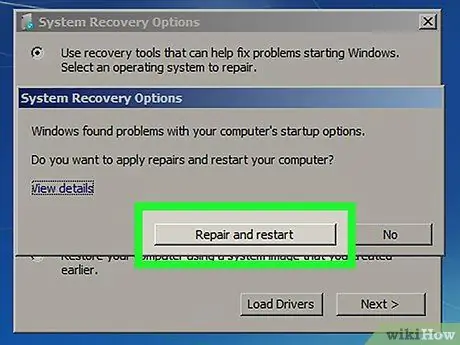
Hakbang 12. Magsagawa ng isang system restore kung hindi mo maibalik / maibalik ang Windows 7
Kung hindi mo maaayos ang iyong computer gamit ang mga built-in na tool, karaniwang kailangan mong magsagawa ng isang pag-restore ng system. Ang pamamaraang ito ay alisan ng laman ang hard drive at muling mai-install ang Windows 7. Upang magsagawa ng isang ibalik:
- I-restart ang computer mula sa DVD at piliin ang operating system.
- I-click ang " Pagbawi ng Imahe ng System ”Sa pahina ng" Mga Pagpipilian sa Pagbawi ng System ".
- Sundin ang mga tagubilin sa screen upang muling mai-install ang operating system.






